ISOファイルを作成するツールであるImgBurn をインストールします。
ImgBurn のサイト(http://www.imgburn.com/)にアクセスします。下図のーページが表示されます。ページ上部の[Download]のメニューをクリックします。
ダウンロード画面が表示されます。最新のImgBurnのインストーラーをダウンロードします。
インストーラーがダウントードできました。
ダウンロードしたImgBurnのインストーラーを実行します。下図のウェルカムダイアログが表示されます。[Next]ボタンをクリックします。
[License Agreement]の画面が表示されます。
画面下部の[I accept the terms of the License Agreement]のチェックボックスをチェックします。チェック後[Next]ボタンをクリックします。
コンポーネントの選択画面が表示されます。今回はデフォルトのまま知します。[Next]ボタンをクリックして次に進みます。
インストール先のフォルダを指定します。今回はデフォルトのままとします。[Next]ボタンをクリックします。
スタートメニューのフォルダー名を指定します。こちらもデフォルトのままとします。[Next]ボタンをクリックします。
インストールが始まります。
インストールの途中で、ImgBurnが最新バージョンを確認できるようにしてよいかの確認ダイアログが表示されます。[はい][いいえ]どちらかのボタンをクリックして設定します。
インストールが完了すると下図の完了画面が表示されます。[Finish]ボタンをクリックしてインストーラーを終了します。
インストールが完了するとスタートメニューの[最近追加されたもの]の項目にImgBurnのショートカットが追加されます。またスタートメニューの[I]の項目にImgBurnのショートカットが追加されます。
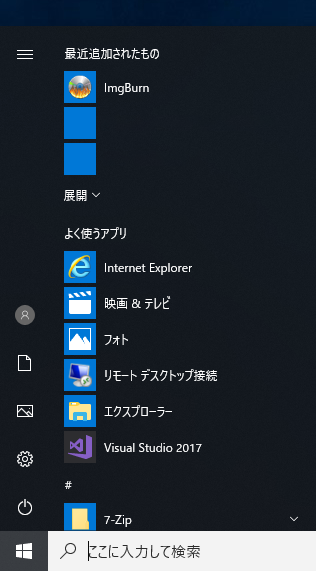
ImgBurnのショートカットをクリックします。ImgBurnが起動し下図のウィンドウが表示されます。
以上でImgBurnのインストールが完了しました。

